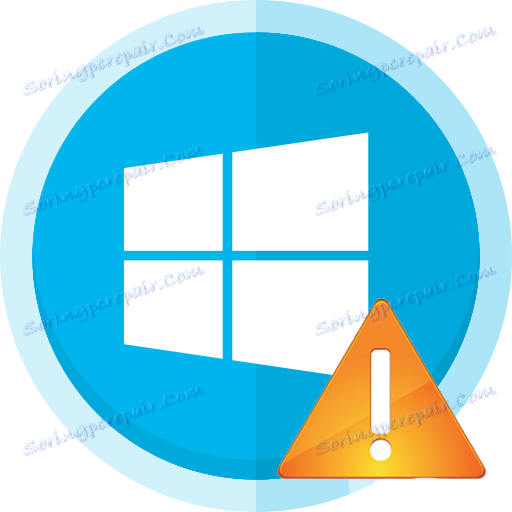Popravite napako pri zagonu sistema Windows 10 po posodobitvi
Uporabnik se pogosto srečuje s težavami pri zagonu sistema Windows 10 po namestitvi naslednjih posodobitev. Ta problem je popolnoma rešen in ima več razlogov.
Ne pozabite, da če naredite kaj narobe, lahko povzroči druge napake.
Vsebina
Popravljanje modrega zaslona
Če se kodo napake CRITICAL_PROCESS_DIED prikaže pred vami, bo v večini primerov normalen ponoven zagon pripomogel k odpravi stanja.
Napaka INACCESSIBLE_BOOT_DEVICE prav tako odpravi s ponovnim zagonom, vendar če to ne pomaga, bo sistem samodejno zagnal obnovitev.
- Če se to ne zgodi, potem ponovite zagon in ob vklopu držite tipko F8 .
- Pojdite na "Obnovi" - "Diagnostika" - "Napredne nastavitve" .
- Sedaj kliknite na "Obnovitev sistema" - "Naprej" .
- Na seznamu izberite učinkovito točko shranjevanja in jo obnovite.
- Računalnik se bo znova zagnal.
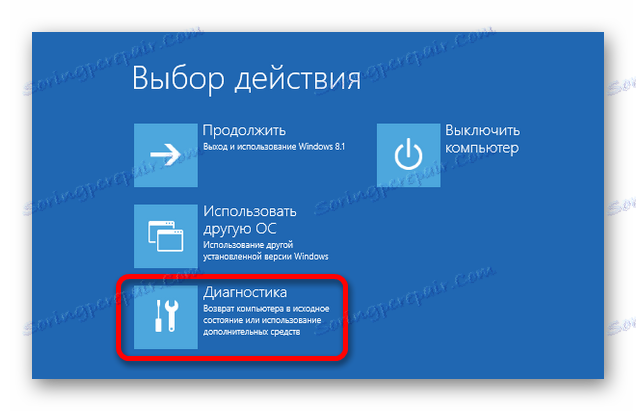

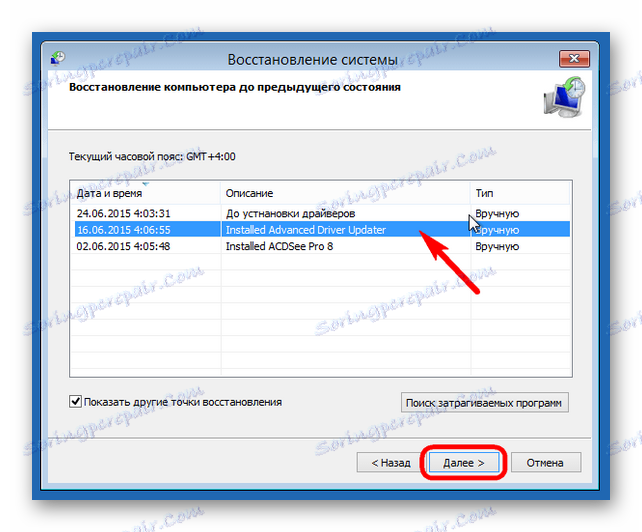
Črni zaslon popravkov
Po namestitvi posodobitev obstaja več razlogov za pojav črnega zaslona.
1. način: Popravek virusa
Morda je sistem okužen z virusom.
- Pritisnite Ctrl + Alt + Delete in odprite "Upravitelj opravil" .
- Kliknite na "Datoteka" - "Zaženi novo nalogo" .
- Vnesite "explorer.exe" . Ko se začne grafična lupina.
- Zdaj držite tipke Win + R in vnesite "regedit" .
- V urejevalniku pojdite na pot
HKEY_LOCAL_MACHINESOFTWAREMicrosoftWindows NTCurrentVersionWinlogonAli pa najdete parameter "Shell" v "Edit" - "Find" .
- Dvokliknite na parameter z levo tipko.
- V vrstici "Vrednost" vnesite "explorer.exe" in shranite.
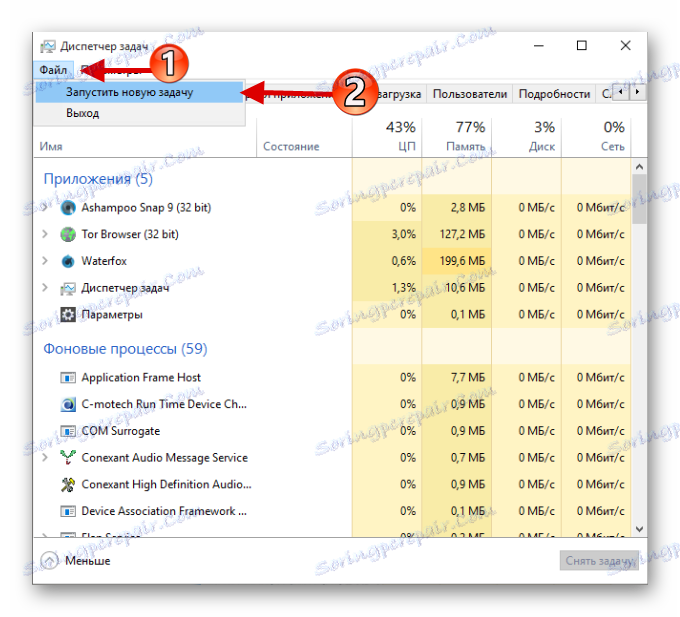


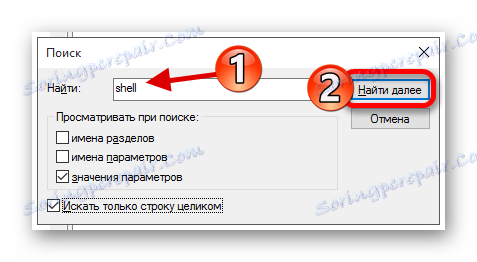
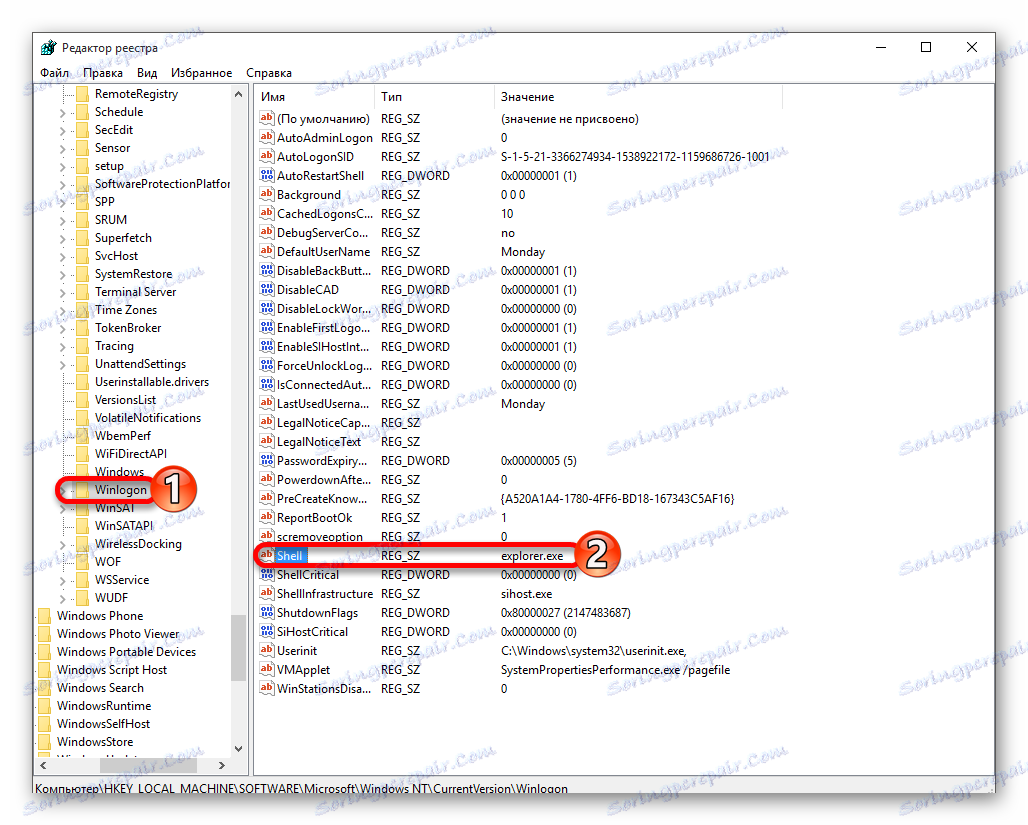
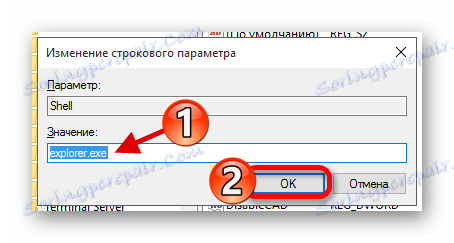
2. način: odpravite težave s video sistemom
Če imate dodaten monitor priključen, je lahko vzrok težave pri zagonu.
- Prijavite se in nato kliknite Backspace, da odstranite zaklenjen zaslon. Če imate geslo, ga vnesite.
- Počakajte približno 10 sekund, medtem ko se sistem zažene in izvaja Win + R.
- Kliknite desno tipko in nato Enter .
V nekaterih primerih je popravljanje zagonske napake po posodobitvi težavno, zato bodite previdni, ko sami odpravite težavo.